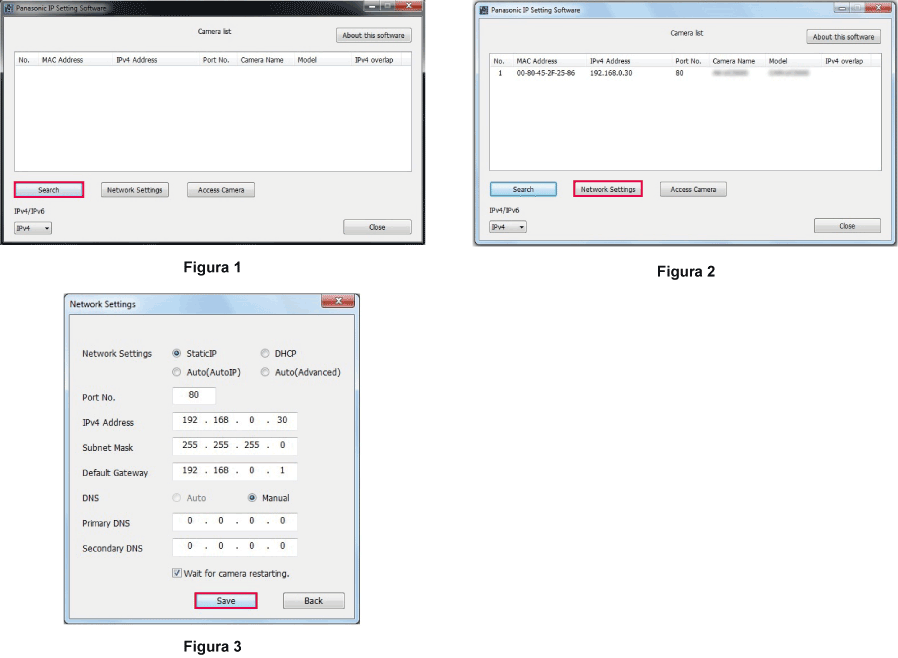Inicie EASY IP Setup Software.
Haga clic en [Search]. (Figura 1)
Haga clic en la dirección MAC/direcciónIPv4 de la cámara que se va a configurar y, a continuación, haga clic en [Network settings]. (Figura 2)
Introduzca cada elemento de ajuste de la red y haga clic en [Save]. (Figura 3)
El modo de conexión de la cámara solo admite [Fixed IP]. DHCP y el resto de protocolos no se admiten. No especifique estos ajustes.
Podrían pasar dos minutos hasta que se complete la configuración de la cámara después de hacer clic en [Save].
Los ajustes no serán válidos si el adaptador de CA o el cable LAN se desconectan antes de completarse los ajustes. Vuelva a especificar los ajustes.